オブジェクトが選択されている場合、そのオブジェクトはあらゆる命令を受け付けられる状態にあります。そこで間違った命令を与えてしまえば、オブジェクトは間違った結果を生じてしまいます。これはイラレを操作する中で、僕たちのようなベテランになってさえ、よくあることです。
もちろんアンドゥ、リドゥ(この解説は別ページ)があるので、何も心配はいりません。間違ったらすかさずアンドゥすればいいだけのことです。しかし間違いに気付かないことがあります。これは多くの初心者に見受けられることなのですが、ここがとても重要なところです。間違いが気付く人にとって、間違いは何も恐れるものではないのですが、気付かない人にとっては、時として致命傷になってしまいます。操作方法を身体で覚え、クセとして勝手に指が動くようになるまで、選択解除をマスターする必要があります。
選択解除にはふたつの意味があります。
ひとつは選択ツールで選択したオブジェクトが、選択されない状態にすること、もうひとつはある作業を中断したいときです。作業は選択が解除されることによって強制的に中断されるので、どちらの場合も選択解除という結果に於いて同じことです。解除の操作方法はふたつありますが、どちらもとても簡単です。
1.選択ツールで、アートボード上の任意の場所をクリックする
2.選択メニュー / 選択解除を指定する
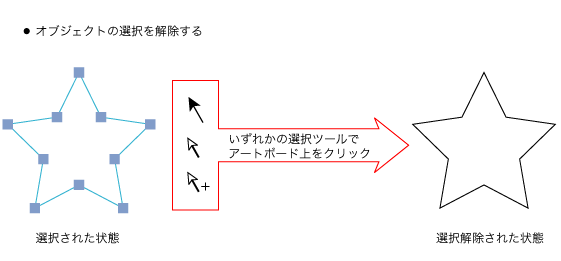
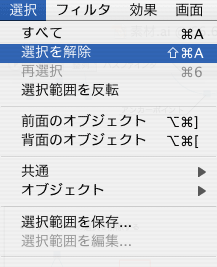
みなさんはすでに選択をマスターしているはずなので、1番の方法が最も早くて確実です。コマンドキー(Winはctrlキー)を押せば、どのような状態にあってもポインター(マウス)は選択ツールになるわけですから、そのままアートボードの何もない部分をクリックすればすべての選択が解除されます。ただし画面上に空いているアートボードが見えないときもあるはずです。例えばドレーピングしたシーチングをスキャナで読み込み、それをイラレに配置してトレース作業をするような場合です。画面いっぱいに画像があるわけですから、白く見えていても、そこはアートボードではなく、画像の一部です。したがって選択解除のつもりでその白い部分をクリックすると、確かにトレースしているパスは選択解除されますが、その代わりに、下にある画像が選択されてしまうのです。この状態は画面を見ていても判りません。選択されていることに気付かないのが普通です。このような場合は1番の方法が使えませんので、2番の方法を使うか、あらかじめ何らかの方法で画像にロックをかけておく必要があります。通常パターンを引く場合、オブジェクトの属性を「塗り無し」にしてあるのは、パーツが重なっている状態での選択と選択解除を、1番の方法で簡単に操作できるようにするためです。
選択解除のもうひとつの意味は、ペンツールや文字ツールで作業をしている際、その作業を中断したい場合の選択解除を指します。例えばペンツールでパスを描いているとき、ペンツールを持っている限り、描画の中断はできません。単に中断するだけなら、ペンツール以外の別のツールに持ち替えるという方法があります。しかしそれだけでは、パスの描画は中断できても、そのパスは依然選択されたままの状態で残ります。
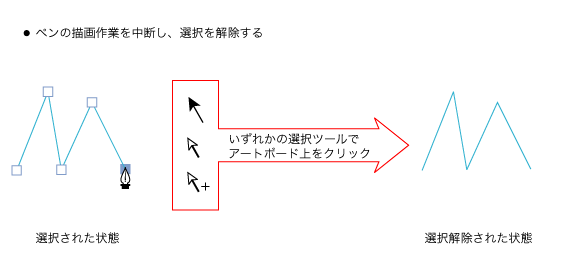
文字ツールでも同じです。別なツールに持ち帰れば、文字入力は中断されますが、文字そのものが選択された状態で残ります。この場合も上記のとおり、ふたつの方法のどちらかで選択を解除しなければなりませんが、まず最初は1番目の方法、選択ツールでアートボード上の任意の場所をクリックする、をマスターしてください。
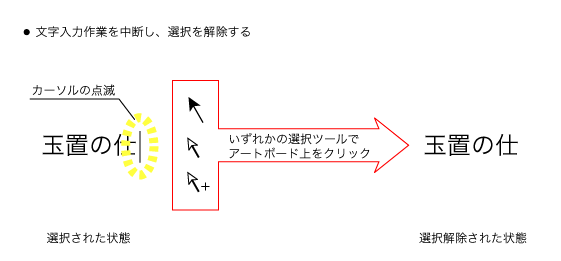
まとめましょう。
オブジェクトに何らかの変更や加工を加えたい場合、対象となるオブジェクトをまず選択します。そして作業が終わったら、すかさずコマンドキーを押してポインターを選択ツールに替え、アートボードの何もない部分をクリックして選択を解除してください。ちなみにここで言っている「選択ツール」とは、選択、ダイレクト、グループの、いずれかの選択ツールを指していますのでご注意ください。もちろんどの選択ツールでも結果は同じです。
